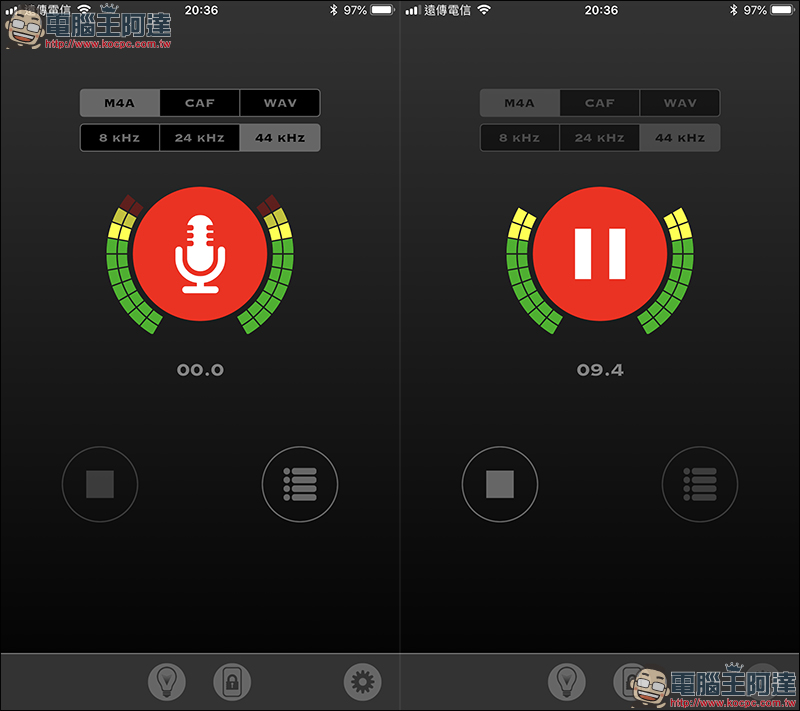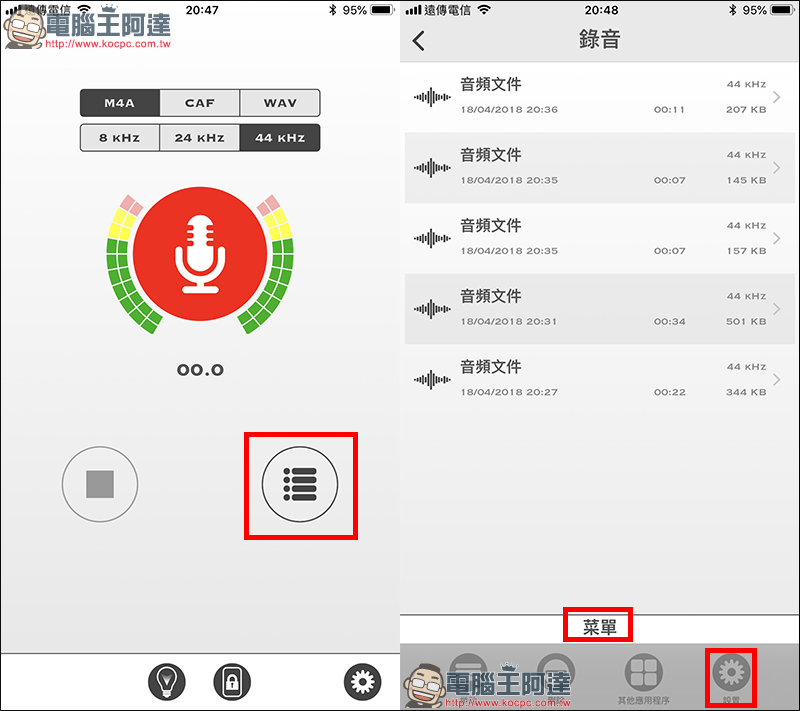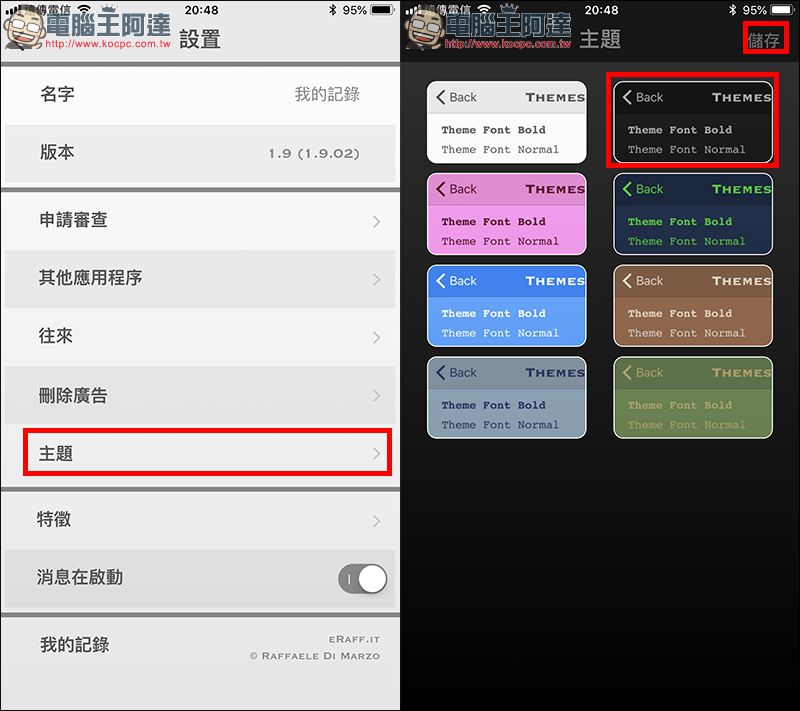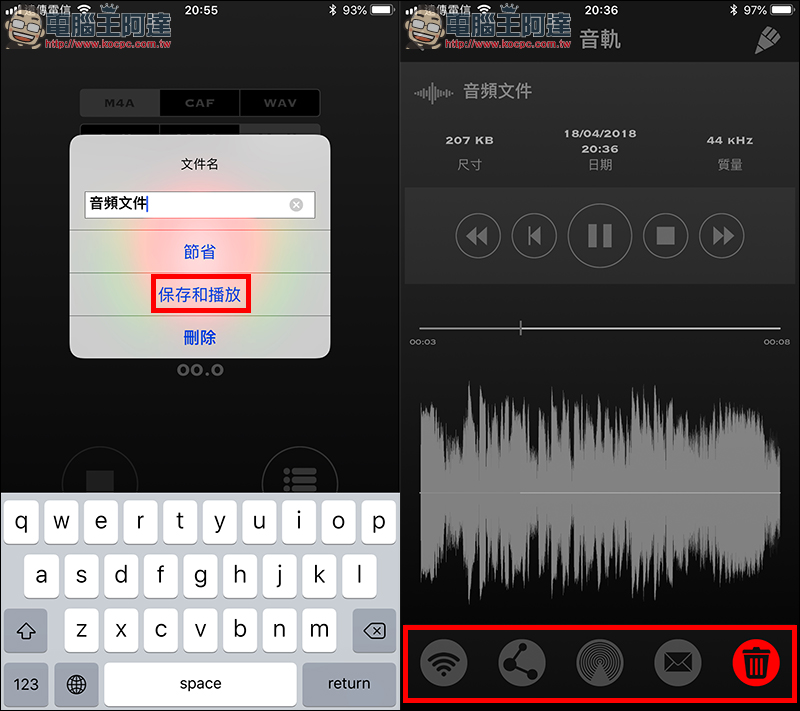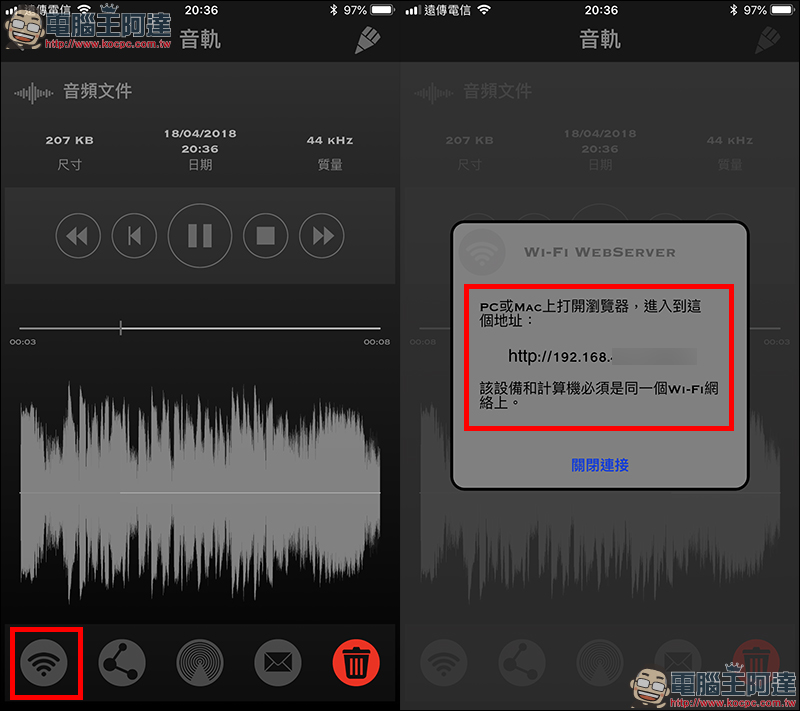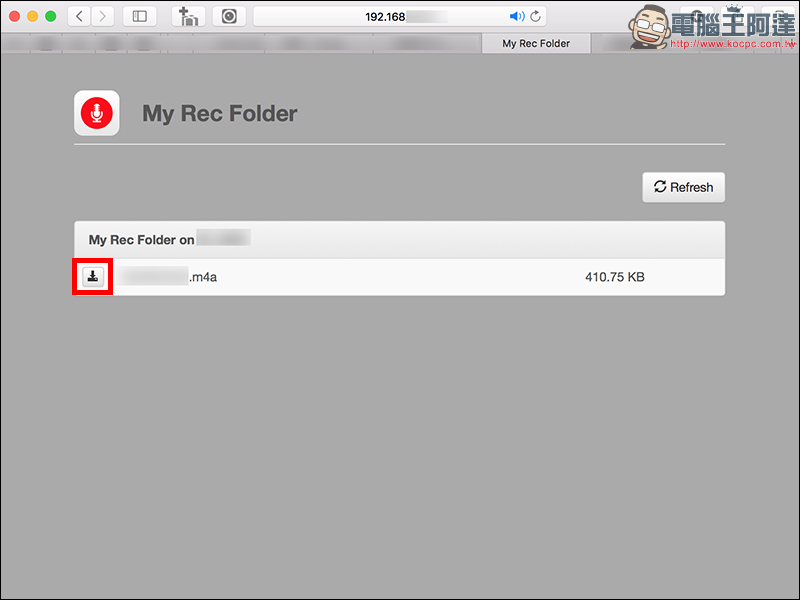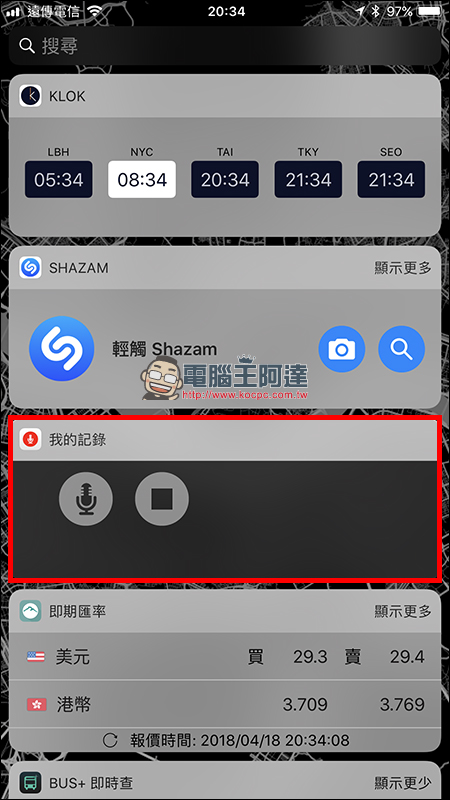提供錄音功能的 App 相當多,今天要介紹正在限時免費的 My Rec ,擁有簡單的操作方式、乾淨的介面環境和好用的分享途徑,同時它也支援 Apple Watch 直接進行錄音,使用者可依照自身的偏好選擇習慣的方式錄下生活的大小事。

My Rec :支援 Widget 功能的高品質錄音 App
在 App Store 上有眾多的錄音功能 App ,今天要分享的一款 iOS App 「 My Rec 」(商店上的中文名稱為:我的建議 – 錄音機)個人相當推薦。
首先會推薦的理由,當然是被它簡潔的介面,功能再強大、卻不好看的 App 通常不會讓它留在手機太久的時間,畢竟每天都要看到它,設計不好看,會願意開啟的機會就很少了。
接著推薦的原因,是它近期正在限時免費中,如果看到這篇先直接點連結到 App Store 下載,再回來繼續看下去吧:(點我下載)
這款 App 沒有錄音時間長度的限制,支援 M4A 、 CAF 和 WAV 三種音檔保存格式選項,音質也給予用戶有 8 KHZ 至 44KHZ 的音質等級選擇,最高可支援 44KHZ / 320 kbps 的音質,相近這些已足夠應付一般日常錄音所需。
提供多種主題顏色選擇
在這裡筆者先來教各位如何調整主題顏色,點擊選單列表後找到下方的「菜單」,最右方有個「設置」:
進入設置後,點擊主題即可找到多達 8 種的顏色主題,筆者選擇個人偏好的深色主題:
多元的音檔分享管道
錄音完成後,最重要的就是如何將錄音檔傳送到電腦或分享給他人。因此多樣的分享管道顯得格外重要。透過這款 App 可提供用戶使用電子郵件寄送、第三方程式開啟(分享)、 AirDrop ,甚至在共同 Wi-Fi 環境下,可直接產生錄音檔連結,讓他人透過 PC 或 Mac 從電腦端直接下載錄音檔,這點就相當適合在會議完要迅速將會議記錄直接分享給同事使用:
點擊畫面左下角的 Wi-Fi 圖示即會產生一個連結,只要是要分享的電腦(或手機、平板)與現有的這台裝置為同樣 Wi-Fi 環境,即可從瀏覽器下載錄音檔:
網頁開啟後會顯示音檔,這時只要點擊下載圖示就能輕鬆完成下載動作:
支援 Widget 功能,開啟錄音更迅速
相信每個人手機內都下載了不少 App ,因此臨時要進行錄音的時候,除了螢幕下滑透過 Spotlight 搜尋找到 App 外,能有支援 Widget 功能的 App 就可再大幅縮短開啟時間,許多錄音需求都是相當即時、迫切的狀態,有可能延遲個幾秒就錯過最佳的錄音時機。
支援 Widget 讓它更加好用,用戶只要點擊畫面上麥克風的圖示,就會立刻開啟錄音功能,不需等到進入畫面後再進行二次的點擊動作:
支援 Apple Watch 錄音
如果覺得透過 Widget 開啟仍不夠迅速、正巧你手晚上又有只 Apple Watch ,恭喜你(妳)它也支援 Apple Watch 錄音:
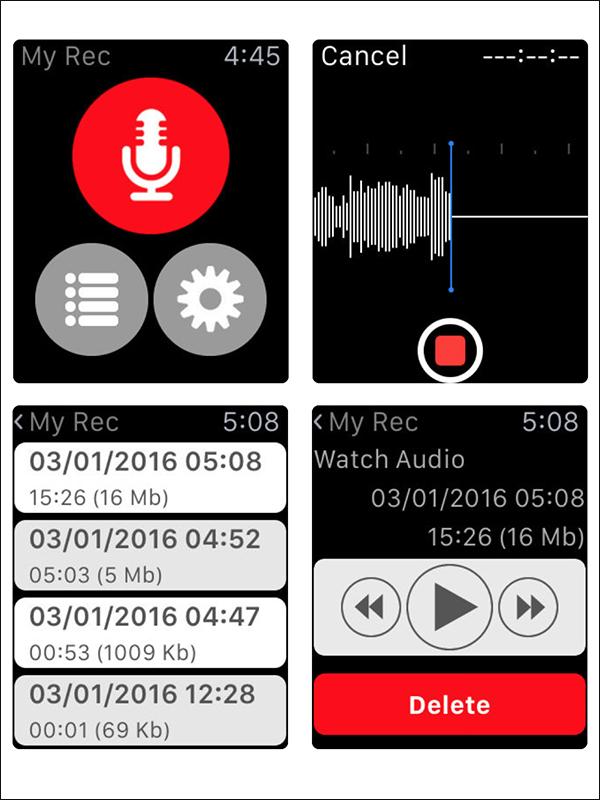
結語
這是款既好看、操作起來對於一般使用者而言都不會太複雜的錄音 App ,目前截稿前它仍在限時免費優惠的狀態,過去也曾有過幾次限免紀錄,建議即便最後看到這篇時已錯過了免費優惠,不妨仍可將它列入選擇錄音軟體的名單之一。
【延伸閱讀】
Instagram 限時動態 新增「人像模式」、「帳號標記」新功能
資料來源: App Store